La pantalla Referencias constituye un apartado donde incorporar todas las referencias de productos que se tienen a disposición de los clientes pero que no se tiene stock de las mismas. Por ejemplo: una nueva línea de productos de un proveedor que no queremos incorporar todavía en nuestro almacén pero tenemos las referencias por si algún cliente solicita un pedido puntual.
Desde esta pantalla, usted podrá:
- Guardar un registro de todas las referencias con sus precios, códigos y características correspondientes.
- Convertir referencias en productos en pocos pasos.
ÍNDICE DE CONTENIDOS
- Acceso a Referencias
- Menú principal
- 1- Precios
- 2- Características
- 3- Códigos y referencias
- 4- Observaciones
EJEMPLOS
Acceso a Referencias
Para acceder a la pantalla Referencias, seleccione la pestaña Almacén (1) y a continuación, pulse el botón Referencias (2):

Menú principal
En primer lugar, se encuentra el menú principal de la pantalla con las siguientes opciones:

- Nuevo F12: para crear una nueva referencia de producto.
- Modificar F11: para modificar una referencia ya creada.
- Borrar registro Supr: para eliminar el registro seleccionado.
- Buscar F2: para buscar dentro de los registros de referencias de productos.
 Más información: Búsqueda de registros.
Más información: Búsqueda de registros. - Filtros: para aplicar filtros de referencias.
 Más información: Configuración de filtros.
Más información: Configuración de filtros. - Refrescar F5: para actualizar el registro activo.
- Listados: para mostrar los listados relacionados con las referencias.
 Más información: Listados.
Más información: Listados. - Adjuntar archivos: para adjuntar archivos.
 Más información: Sistema de Gestión Documental.
Más información: Sistema de Gestión Documental. - Traspasar: para convertir la referencia del registro abierto en un nuevo producto. En el caso de que la referencia ya haya sido convertida en producto, esta opción se mostrará deshabilitada.
EJEMPLO: Traspasar una referencia a producto paso a paso
1. Pulse el botón Traspasar
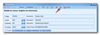
2. A continuación, se abrirá la pantalla Traspasar referencia. Compruebe los datos y pulse el botón Traspasar o la tecla F12 de su teclado:
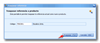
Seguido del menú principal, se encuentran los siguientes datos:
- Código: el código de la referencia.
- Descripción: el nombre de la misma.
- Familia y descripción: el código y el nombre de familia a la que pertenezca.
 Más información: Familias.
Más información: Familias. - Subfamilia y descripción: el código y el nombre de la subfamilia a la que perteneza.
 Más información: Subfamilias.
Más información: Subfamilias. - Proveedor: el código del proveedor al que pertenezca.
 Más información: Proveedores.
Más información: Proveedores. - Nombre fiscal: el nombre fiscal del proveedor.
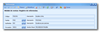
1- Precios
Información relacionada con los precios, descuentos y costes de la referencia.

- Precio tarifa: hace referencia al precio al que vende el producto el proveedor.
- %Dto. 1 y %Dto. 2: los descuentos que aplica el proveedor al producto cuando usted lo encarga.
- Precio coste: el precio resultante del precio de tarifa menos el descuento del proveedor.
- Gastos: gastos sobre el coste de la compra del producto.
- Total coste: precio total del coste del producto.
- Tipo IVA: tipo de IVA a aplicar.
El botón Recalcular costes sirve para recalcular los costes del producto según la configuración vigente. Aparece desactivado salvo que se esté modificando el registro del producto.
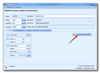
 Recuerde que para modificar estos campos debe pulsar previamente el botón Modificar situado en la parte superior del menú de la pantalla.
Recuerde que para modificar estos campos debe pulsar previamente el botón Modificar situado en la parte superior del menú de la pantalla.2- Características
En este apartado se encuentran los datos relacionados con las dimensiones y el peso del producto:

Dimensiones y peso
- No tener en cuenta las dimensiones: indique si no desea que se tengan en cuenta las dimensiones indicadas en los campos posteriores para el cálculo de precios del producto.
- Dimensiones: escoja entre Unidad, Caja, Metro cuadrado o Metro cúbico y los campos de alto, ancho y largo en el caso de que haya seleccionado las opciones metro cuadrado o metro cúbico.
- Unidades por caja: las unidades del producto por cada caja en el caso de que se haya seleccionado la opción Caja en el campo Dimensiones.
- Peso: el peso de la Caja.
Otros
- Factor Conversión: Factor de conversión que se aplica al producto entre el formato de compra y de venta del producto. Por ejemplo, se pueden comprar kilos de pintura y venderlo por litros.
- Es pesaje: Indica si es un producto de pesaje. Al venderse en la pantalla de TPV, ActivaERP esperará el pesaje obtenido desde la balanza.
 Recuerde que para modificar estos campos debe pulsar previamente el botón Modificar situado en la parte superior del menú de la pantalla.
Recuerde que para modificar estos campos debe pulsar previamente el botón Modificar situado en la parte superior del menú de la pantalla.3- Códigos y referencias
En la pestaña Códigos y referencias puede indicar los distintos códigos de barras del producto así como las referencias del proveedor y el código del fabricante. En cuanto al producto vinculado, este campo contiene el código y la descripción del producto vinculado a la referencia, en el caso de que éste haya sido traspasado anteriormente.

 Recuerde que para modificar estos campos debe pulsar previamente el botón Modificar situado en la parte superior del menú de la pantalla.
Recuerde que para modificar estos campos debe pulsar previamente el botón Modificar situado en la parte superior del menú de la pantalla.4- Observaciones
Espacio en blanco habilitado para la anotación de observaciones relacionadas con el producto.
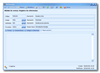
Consulte también...
